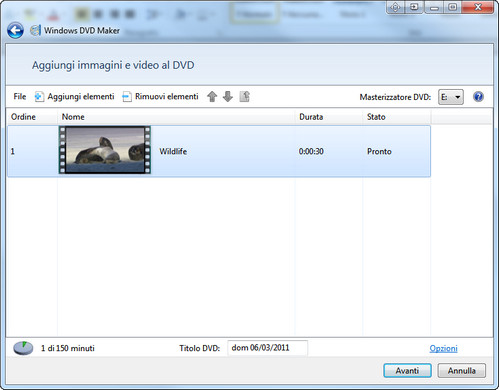
Avete scaricato dei programmi TV su Internet e volete gustarveli sulla TV del salotto? Volete stupire amici e parenti facendogli vedere tutte le foto digitali scattate nel corso dell’ultima vacanza sotto forma di presentazione animata? Forse non ve ne siete ancora accorti, ma nel vostro Windows 7/Vista c’è un programma gratuito che permette di farlo in maniera incredibilmente facile e veloce.
Si tratta di Windows DVD Maker, grazie al quale creare DVD video compatibili con qualsiasi PC e lettore DVD da salotto diventa un vero gioco da ragazzi. Tutto quello che dovete fare è selezionare i video o le foto da aggiungere al vostro dischetto, impostare un bel menu e attendere che la masterizzazione giunga a termine. Per saperne di più e scoprire come creare DVD video con Windows 7 e Vista, continuate pure a leggere.
- Inserite il DVD vuoto su cui masterizzare il vostro video o le vostre foto nel masterizzatore DVD del computer;
- Cliccate sul pulsante Start, recatevi nel menu “Tutti i programmi” e avviate Windows DVD Maker;
- Cliccate sul pulsante Aggiungi elementi per selezionare i video o le foto da inserire nel DVD accertandovi di non superare i 150 minuti di tempo disponibile sul dischetto (vedere l’indicatore in basso a sinistra);
- Ordinate i video e le foto aggiunte al DVD (in modo da decidere quale riprodurre prima o dopo) utilizzando le frecce blu presenti nella barra degli strumenti di Windows DVD Maker;
- Assegnate un titolo al DVD (sarà visualizzato nel menu dello stesso) digitandolo nel campo Titolo DVD che si trova in basso al centro e cliccate su Avanti per proseguire nella creazione del dischetto;
- Selezionate lo stile del menu da utilizzare nel DVD selezionandolo dal menu collocato nella parte destra della finestra (per visualizzarne un’anteprima, cliccate sul pulsante Anteprima);
- Se desiderate modificare i testi presenti nel menu del DVD (di default sono “Riproduci” per avviare la visualizzazione del DVD e “Scene” per accedere alla selezione delle scene), cliccate sul pulsante Testo menu, impostate i vostri testi personalizzati e cliccate su Cambia testo per applicare le modifiche;
- Se desiderate modificare le cornici delle anteprime nel menu o i video visualizzati in esso, cliccate sul pulsante Personalizza menu, impostate tutto come più preferite e fate click su Cambia stile per salvare i cambiamenti;
- Cliccate sul pulsante Masterizza per avviare la creazione e la masterizzazione del vostro DVD.
La creazione del DVD video con Windows DVD Maker può richiedere anche più di un’ora: dipende tutto dalla lunghezza dei video inseriti in esso e dalla potenza del computer in uso. In ogni caso, il computer farà tutto da solo senza più bisogno di interventi da parte vostra.
